Przyczyna: reguły są uruchamiane automatycznie dla wiadomości tylko wtedy, gdy są one odbierane lub wysyłane.
Rozwiązanie: ręcznie zastosuj regułę do wiadomości, które zostały już odebrane.
-
U dołu okienko nawigacji kliknij pozycję Poczta

-
W obszarze lista folderów kliknij folder, względem którego chcesz zastosować regułę.
-
W menu Wiadomość wskaż polecenie Reguły, wskaż polecenie Zastosuj, a następnie kliknij regułę lub kliknij pozycję Zastosuj wszystko.
Uwagi:
-
Kliknięcie pozycji Zastosuj wszystko spowoduje uwzględnienie także reguł Menedżera listy adresowej.
-
Ręczne stosowanie reguł działa tylko w przypadku reguł Na moim komputerze. Za pośrednictwem programu Outlook dla komputerów Mac nie można stosować reguł opartych na serwerze. Aby uzyskać więcej informacji, zobacz Tworzenie lub edytowanie reguły w Outlook dla komputerów Mac 2011 r. lub Tworzenie reguły w Outlook 2016 dla komputerów Mac..
-
Przyczyna: reguła jest wyłączona.
Rozwiązanie: włącz regułę.
-
W menu Narzędzia kliknij polecenie Reguły.
-
W lewym okienku okna dialogowego Reguły kliknij typ konta reguły, którą chcesz edytować.
Jeśli nie znasz typu swojego konta
-
W oknie dialogowym Reguły kliknij pozycję Pokaż wszystko, a następnie w obszarze Ustawienia osobiste kliknij pozycję Konta.
-
W lewym okienku okna dialogowego Konta kliknij konto. Typ konta zostanie wyświetlony pod opisem konta. W tym przykładzie jest to konto programu Exchange.
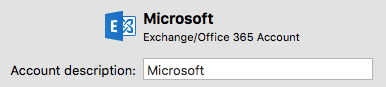
-
Aby wrócić do okna dialogowego Reguły, kliknij pozycję Pokaż wszystko, a następnie w obszarze Poczta e-mail kliknij pozycję Reguły.
-
-
Zaznacz pole wyboru Włączone obok reguły.
Przyczyna: reguła odwołuje się do usuniętego folderu.
Rozwiązanie: zaktualizuj regułę, aby odzwierciedlała bieżące foldery.
-
W menu Narzędzia kliknij polecenie Reguły.
-
W lewym okienku okna dialogowego Reguły kliknij typ konta reguły, którą chcesz edytować.
Jeśli nie znasz typu swojego konta
-
W oknie dialogowym Reguły kliknij pozycję Pokaż wszystko, a następnie w obszarze Ustawienia osobiste kliknij pozycję Konta.
-
W lewym okienku okna dialogowego Konta kliknij konto. Typ konta zostanie wyświetlony pod opisem konta. W tym przykładzie jest to konto programu Exchange.
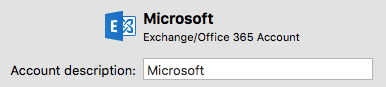
-
Aby wrócić do okna dialogowego Reguły, kliknij pozycję Pokaż wszystko, a następnie w obszarze Poczta e-mail kliknij pozycję Reguły.
-
-
Kliknij dwukrotnie regułę, która nie działa.
-
Jeśli dowolne kryteria lub akcje odwołują się do usuniętego folderu, wybierz inny folder.
Przyczyna: reguła może być używana tylko względem jednego typu konta.
Rozwiązanie: utwórz dodatkową regułę dla każdego typu konta.
Na przykład jeśli utworzysz regułę dla konta POP, możesz utworzyć podobną regułę dla konta IMAP.
-
W menu Narzędzia kliknij polecenie Reguły.
-
W lewym okienku okna dialogowego Reguły kliknij typ konta reguły, którą chcesz edytować.
Jeśli nie znasz typu swojego konta
-
W oknie dialogowym Reguły kliknij pozycję Pokaż wszystko, a następnie w obszarze Ustawienia osobiste kliknij pozycję Konta.
-
W lewym okienku okna dialogowego Konta kliknij konto. Typ konta zostanie wyświetlony pod opisem konta. W tym przykładzie jest to konto programu Exchange.
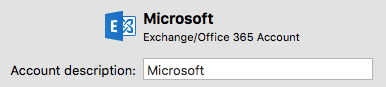
-
Aby wrócić do okna dialogowego Reguły, kliknij pozycję Pokaż wszystko, a następnie w obszarze Poczta e-mail kliknij pozycję Reguły.
-
-
Utwórz regułę.
Uwaga: Aby dowiedzieć się więcej na temat tworzenia reguł, zobacz Tworzenie lub edytowanie reguły w Outlook dla komputerów Mac 2011 r. lub Tworzenie reguły w Outlook 2016 dla komputerów Mac.
Przyczyna: do wiadomości jest najpierw stosowana inna reguła.
Rozwiązanie: zmień kolejność stosowania reguł.
Reguły będą uruchamiane w kolejności, w jakiej są wyświetlane na liście. Jako pierwsza zostanie uruchomiona reguła znajdująca się u góry listy.
-
W menu Narzędzia kliknij polecenie Reguły.
-
W lewym okienku okna dialogowego Reguły kliknij typ konta reguły, którą chcesz edytować.
Jeśli nie znasz typu swojego konta
-
W oknie dialogowym Reguły kliknij pozycję Pokaż wszystko, a następnie w obszarze Ustawienia osobiste kliknij pozycję Konta.
-
W lewym okienku okna dialogowego Konta kliknij konto. Typ konta zostanie wyświetlony pod opisem konta. W tym przykładzie jest to konto programu Exchange.
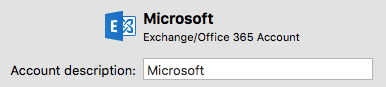
-
Aby wrócić do okna dialogowego Reguły, kliknij pozycję Pokaż wszystko, a następnie w obszarze Poczta e-mail kliknij pozycję Reguły.
-
-
Kliknij regułę, a następnie kliknij pozycję Przenieś w górę lub Przenieś w dół

Rozwiązanie: zastosuj wiele reguł względem wiadomości.
Domyślnie do każdej wiadomości jest stosowana tylko jedna reguła. Jeśli tylko wiadomość spełni kryteria jednej reguły, żadne inne reguły nie są stosowane. Można jednak zdefiniować regułę, aby wiadomości spełniające jej kryteria były nadal dostępne dla innych reguł.
-
W menu Narzędzia kliknij polecenie Reguły.
-
W lewym okienku okna dialogowego Reguły kliknij typ konta reguły, którą chcesz edytować.
Jeśli nie znasz typu swojego konta
-
W oknie dialogowym Reguły kliknij pozycję Pokaż wszystko, a następnie w obszarze Ustawienia osobiste kliknij pozycję Konta.
-
W lewym okienku okna dialogowego Konta kliknij konto. Typ konta zostanie wyświetlony pod opisem konta. W tym przykładzie jest to konto programu Exchange.
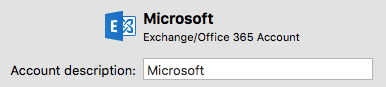
-
Aby wrócić do okna dialogowego Reguły, kliknij pozycję Pokaż wszystko, a następnie w obszarze Poczta e-mail kliknij pozycję Reguły.
-
-
Kliknij dwukrotnie regułę, którą chcesz zmienić.
-
W obszarze Następnie wyczyść pole wyboru Nie stosuj innych reguł do wiadomości spełniających te same warunki.
Przyczyna: niektóre reguły utworzone w programie Outlook dla komputerów Mac nie są zapisane na serwerze programu Exchange.
Rozwiązanie: utwórz reguły w aplikacji Outlook Web App lub w programie Outlook dla systemu Windows.
Aby w programie Outlook dla komputerów Mac tworzyć lub edytować reguły oparte na serwerze, musisz mieć konto programu Microsoft Exchange zarządzane przez program Microsoft Exchange Server 2010 lub nowszy. Jeśli masz konto zarządzane przez program Microsoft Exchange Server 2007, możesz tworzyć i edytować reguły oparte na serwerze przy użyciu aplikacji Outlook Web App lub programu Outlook dla systemu Windows.
Reguły zapisane na serwerze programu Exchange będą uruchamiane przed pobraniem wiadomości do programu Outlook dla komputerów Mac.
Zobacz też
Tworzenie lub edytowanie reguły w programie Outlook 2011 dla komputerów Mac
Tworzenie reguły w programie Outlook 2016 dla komputerów Mac










